Teams 会議、ウェビナー、タウン ホール (IT 管理者) への匿名参加者アクセスを管理する
適用対象:![]() ウェビナー
ウェビナー![]() タウン ホール
タウン ホール![]()
organizationによってホストされている会議、ウェビナー、タウン ホールの匿名の参加者は、検証できない参加者です。 これには、次のものが含まれます。
- 職場または学校アカウントを使用して Teams にログインしていないユーザーをPeopleする
- People信頼されていない組織 (外部アクセスで構成されている場合) と、信頼しているがorganizationを信頼していない組織からのPeople。
匿名会議参加は、organization レベルの設定とユーザー レベルのポリシーによって制御されます。 ウェビナーやタウン ホールにも影響します。 匿名会議参加を機能させるには:
- 匿名ユーザーが会議 Teams 会議に参加できる設定 (organization レベル) をオンにする必要があります。
- 会議の開催者には、 匿名ユーザーが会議コントロールに参加できる Teams 会議 ポリシーを割り当てる必要があります。
注意
これらの設定は、ウェビナーやタウン ホールにも影響します。
匿名会議参加は、organizationとグローバル (組織全体の既定) 会議ポリシーで既定でオンになっています。 organization レベルの設定をオンにしたまま、会議ポリシーを使用して、さまざまなユーザー (会議開催者) の匿名会議参加をオンまたはオフにすることをお勧めします。
匿名会議参加が有効になっている場合、ロビー ポリシーは匿名の参加者が会議に参加する方法に影響します。 詳細については、「 Microsoft Teamsで会議ロビーをバイパスできるユーザーを制御する」を参照してください。
外部参加者との会議のホストの詳細については、「 Microsoft Teamsで外部参加者との会議を計画する」を参照してください。
外部会議とチャット用に信頼された組織を設定すると、両方の組織に対して外部アクセス設定が正しく構成されていない場合、それらの組織の会議出席者は匿名と見なされることがあります。 どちらの組織も、organizationで互いのドメインと会議の開催者を許可する必要があり、他の組織の参加者には外部アクセスを許可するユーザー ポリシーが割り当てられている必要があります。 詳細については、 外部会議とチャットに関する信頼された組織に関するページを参照してください。
匿名参加者を許可する会議を作成するには、organizationのすべてのユーザーがorganizationレベルの匿名会議参加設定を有効にする必要があります。
重要
匿名ユーザーは会議に参加できますorganization全体の設定は、今後削除されます。 この設定 を [オン] のままに して、 匿名ユーザーは会議ユーザー レベルの会議ポリシー コントロールに参加して、代わりに匿名会議への参加を許可または禁止することをお勧めします。
organizationの匿名会議参加を構成するには
Teams 管理センターに移動します。
左側のナビゲーションで、[会議]>[会議設定] に移動します。
[ 参加者] で、[ 匿名の参加者が会議に参加できる ] を [オン (推奨)] または [オフ] に設定します。

[保存] を選択します。
匿名の参加者を含む会議をホストできるユーザーまたはグループを制御できます。 これを行うには、匿名の参加者と会議を開催する必要がある各会議開催者に匿名会議参加が有効になっている会議ポリシーを割り当てます。
特定の会議開催者の匿名会議参加を構成するには
Teams 管理センターに移動します。
左側のナビゲーションで、[ 会議>Meeting ポリシー] に移動します。
変更するポリシーを選択します。
[匿名ユーザーが会議に参加できる] を[オン] に設定します。
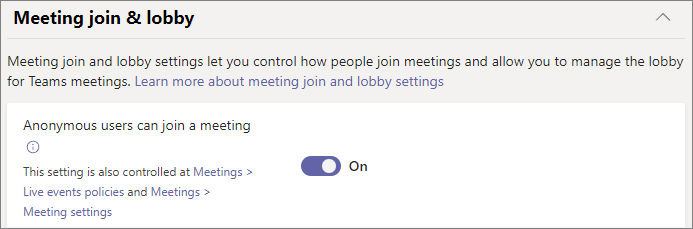
[保存] を選択します。
会議ポリシーの変更が有効になるまでに最大 24 時間かかる場合があります。
匿名の参加者が会議に参加できるかどうかを制御する方法は、次のとおりです。
- organization レベル設定を構成するための Set-CsTeamsMeetingConfiguration の
-DisableAnonymousJoinパラメーター。 (この設定は False のままにし、Set-CsTeamsMeetingPolicy -AllowAnonymousUsersToJoinMeeting を使用して、ユーザーまたはグループ レベルで匿名会議参加を制御することをお勧めします)。 - ユーザー レベルの会議ポリシーを構成するための Set-CsTeamsMeetingPolicy の
-AllowAnonymousUsersToJoinMeetingパラメーター
匿名の参加者が会議に参加できるようにするには、次の値を設定して匿名会議参加を許可するように両方を構成する必要があります。
-
Set-CsTeamsMeetingConfiguration -DisableAnonymousJoinを $false に設定する -
Set-CsTeamsMeetingPolicy -AllowAnonymousUsersToJoinMeeting関連する会議開催者の $true に設定する
匿名の参加者が会議に参加できる場合は、Teams クライアントまたは Azure Communication Services を使用して構築されたカスタム クライアントを使用できます。
管理者は、Set-CsTeamsMeetingPolicy の -BlockedAnonymousJoinClientTypes パラメーターを使用して、これらのクライアントの種類のいずれかをブロックできます。
匿名の参加者には、他の会議参加者と同じ機能はありません。 たとえば、匿名の参加者は次のようになります。
- 会議の前後に会議チャットにアクセスできない
- プロファイル カードにアクセスできない
- コラボレーション会議ノートにアクセスすることはできません。
既定では、匿名の参加者が会議でアプリと対話できるようにする設定が有効になっています。
匿名会議参加者のアプリ アクセスを構成するには
Teams 管理センターに移動します。
左側のナビゲーションで、[会議]>[会議設定] に移動します。
[参加者] で、[匿名の参加者が会議でアプリと対話できる] を [オン] または [オフ] に設定します。
また、 Set-CsTeamsMeetingConfiguration -DisableAppInteractionForAnonymousUsersを使用して PowerShell でこれを制御することもできます。
匿名の参加者は、 グローバル (組織全体の既定) Teams アプリのアクセス許可ポリシーを継承します。 匿名の参加者は、そのポリシーでアプリが有効になっていて、匿名の参加者が会議でアプリと対話できる限り、Teams 会議でアプリと対話できます。
匿名の参加者は、会議で既に利用できるアプリとのみやり取りでき、これらのアプリを追加または管理できないことに注意してください。
Microsoft Teams 管理センターを使用して組織全体のポリシーを構成する